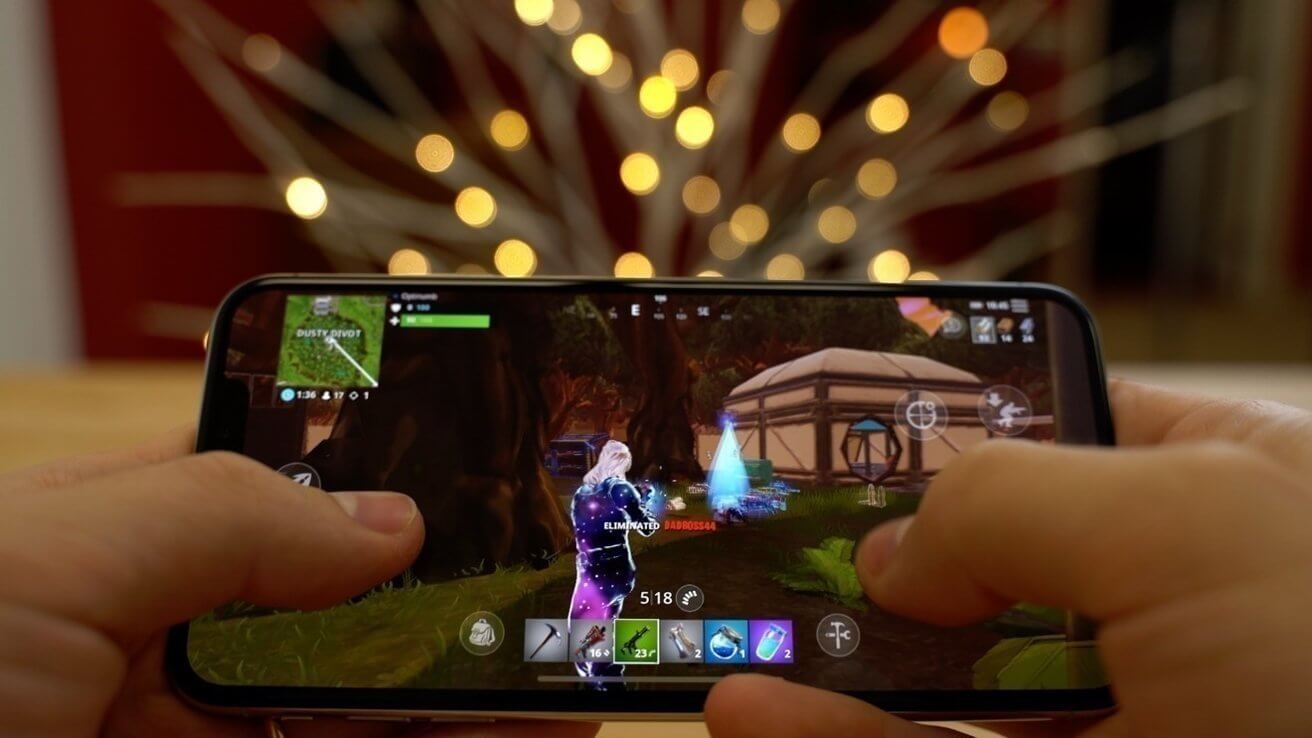У вас есть Apple AirTag? Помимо покупки различных футляров и аксессуаров для держателей, лучший способ настроить его — использовать программное обеспечение: вы можете назвать свой AirTag как хотите и установить собственный значок с использованием любых эмодзи. Вот как это сделать.
Когда вы впервые настраиваете свой AirTag, iPhone попросит вас выбрать, с каким типом элемента вы используете тег. Это даст тегу имя по умолчанию в соответствии с категорией: ключи, багаж, кошелек и т. Д.
Однако вы можете настроить его в любое время, и если вы хотите изменить смайлик, не меняя имени, вы также можете это сделать. Например, вы можете захотеть использовать другой ключевой смайлик, отличный от стандартного, который приложение «Найди меня» выбрало за вас. Вы можете настроить имя и значок AirTag после того, как настроите его.
Как изменить имя моего AirTag
Откройте приложение Find My. Перейдите на вкладку Items. Выберите свой AirTag, который вы хотите изменить. Прокрутите панель вниз и выберите «Переименовать элемент». Введите новое имя для вашего тега. Или выберите один из предустановок. Коснитесь Готово.
Как изменить эмодзи для значка AirTag
Откройте приложение Find My. Перейдите на вкладку Items. Выберите свой AirTag, который вы хотите изменить. Прокрутите панель вниз и выберите «Переименовать элемент». Нажмите на круглую секцию эмодзи в появившемся текстовом поле. Затем вы можете выбрать новый смайлик из стандартного средства выбора смайлов. Коснитесь Готово.
Вы можете изменить имя AirTag, например, если у вас много наборов ключей и вы хотите их различать. Вы можете выбрать любой ярлык и любой смайлик для идентификации ваших товаров.
Имя, которое вы выбираете для своего AirTag, также можно использовать для его идентификации при выполнении голосового запроса с помощью Siri. Присвоив предмету конкретное имя, вы можете спросить Siri: «Где мои ключи?» Или «Пинговать мой
Для поддержки AirTag в Find My требуется iOS 14.5 или новее. Убедитесь, что ваш iPhone обновлен, прежде чем пытаться настроить свой первый AirTag.
Ваше собственное имя и эмодзи будут отображаться на всех ваших устройствах в приложении Find My, на всех ваших iPhone, iPad и Mac. Эти инструкции по переименованию вашего AirTag совместимы с приложением Find My на iOS. Find My на Mac не позволяет настраивать элементы напрямую, но если вы переименуете элемент на другом устройстве, пользовательское имя / эмодзи будет синхронизироваться и правильно отображаться на Mac.